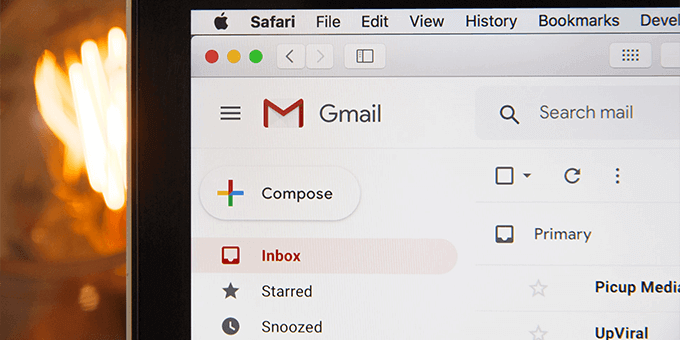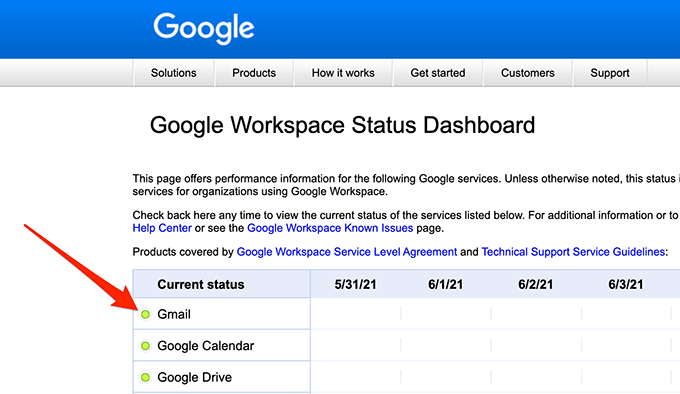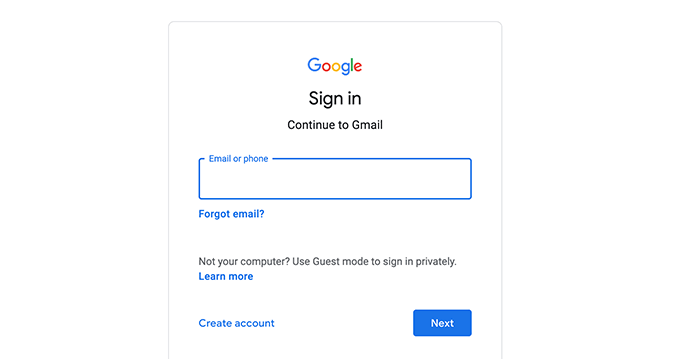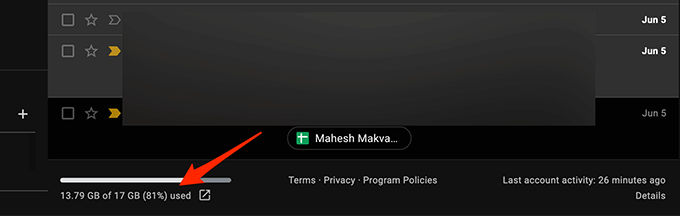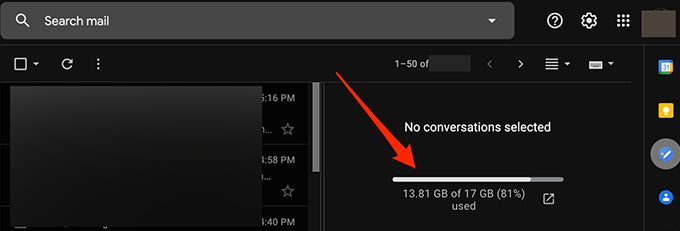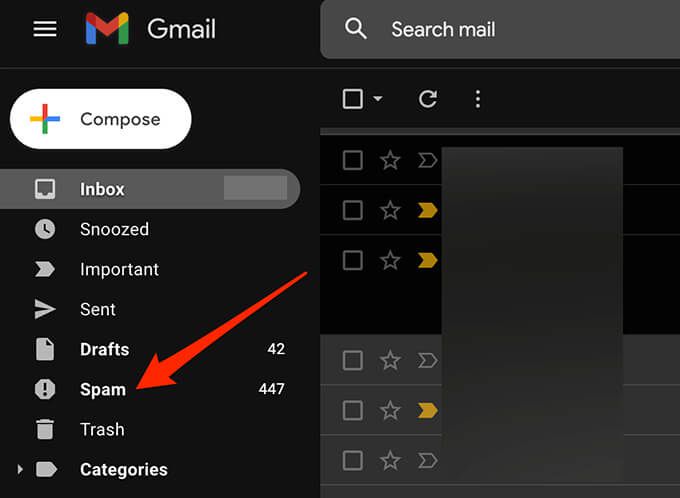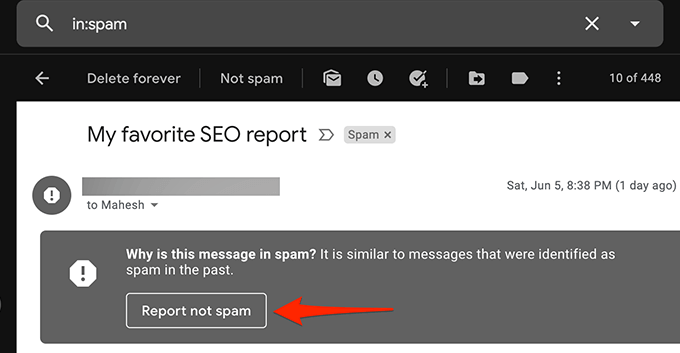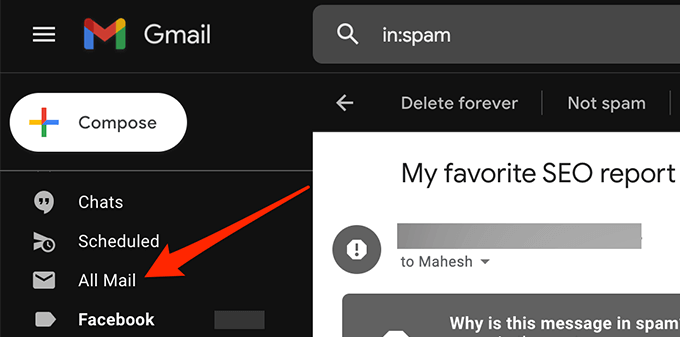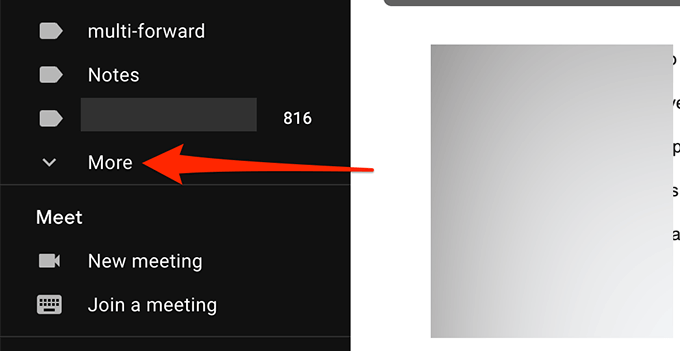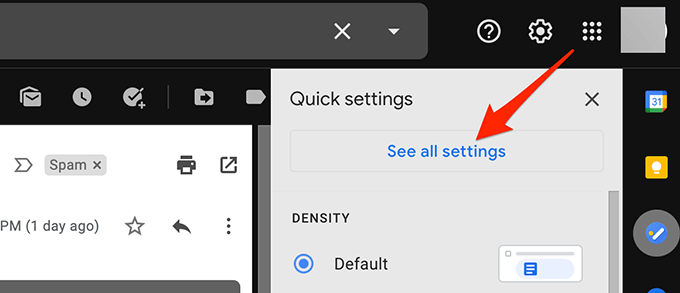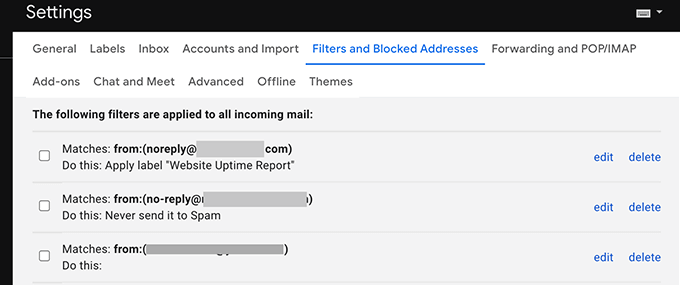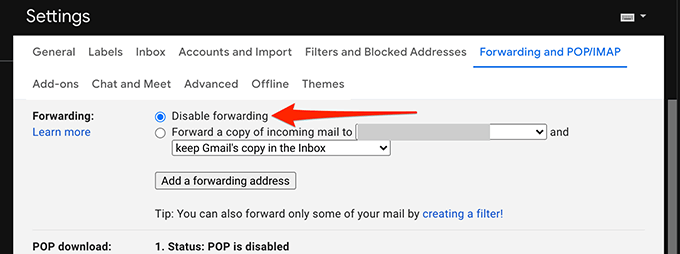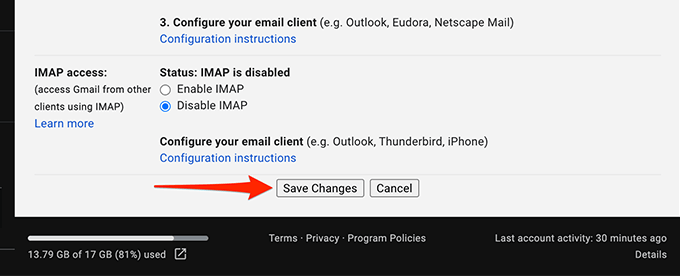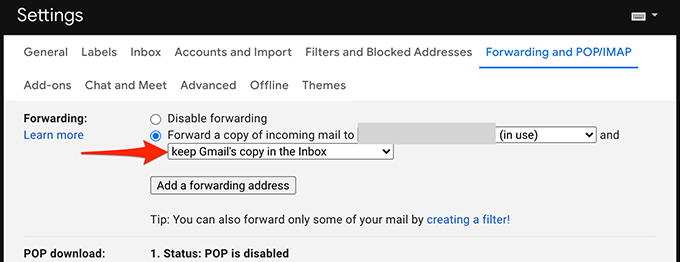Gmail در 99٪ مواقع ارائه دهنده ایمیل معتبری است اما بدون مشکل نیست. یکی از بزرگترین مسائلی که با Gmail مواجه خواهید شد دریافت نکردن ایمیل جدید است. اگر برای برقراری ارتباط شخصی یا شغلی به Gmail اعتماد زیادی داشته باشید ، این نگرانی بزرگی است.
خوشبختانه می توانید با استفاده از چند نکته عیب یابی مجدداً ایمیل را در صندوق ورودی خود دریافت کنید.
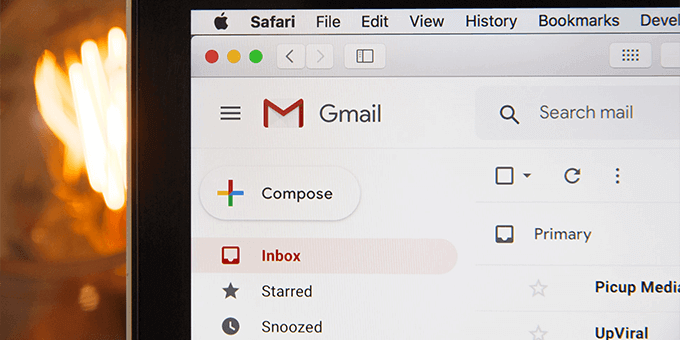
Gmail در حال قطع شدن است
وقتی متوجه شدید که ایمیل جدیدی در حساب Gmail خود دریافت نمی کنید ، بررسی کنید آیا Gmail دچار قطعی شده است. مواردی وجود دارد که سرورهای Gmail از کار افتاده اند و این می تواند از تحویل ایمیل های ورودی جلوگیری کند.
Google دارای یک صفحه وب برای ارائه وضعیت سرورهای مختلف خود است.
برای بررسی Gmail وضعیت سرور:
صفحه وب وضعیت Gmail را در مرورگر خود باز کنید.
به نماد کنار Gmailنگاهی بیندازید. اگر آن نماد سبز باشد ، سرورهای Gmail خوب اجرا می شوند.
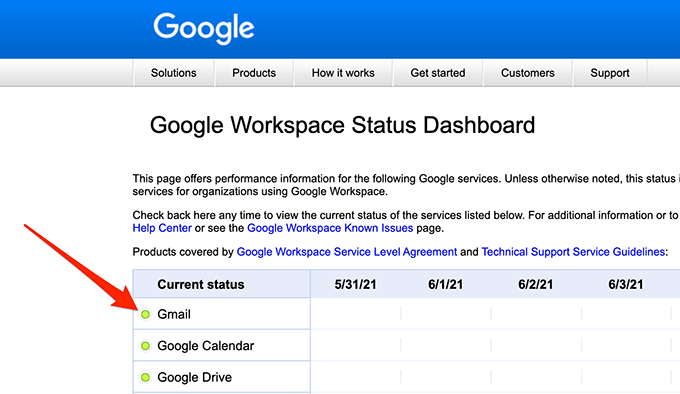
اگر نماد نارنجی یا صورتی باشد ، این بدان معنی است سرورهای Gmail در حال خاموشی هستند.
هیچ کاری نمی توانید انجام دهید به جز صبر کنید تا سرورهای Google در صورت قطع شدن مجدد ظاهر شوند. Google معمولاً خیلی سریع این مشکلات را برطرف می کند.
استفاده از Gmail در وب
اگر از سرویس گیرنده ایمیل مانند Outlook برای 1، ممکن است مشکلی در مورد مشتری شما ایجاد شده باشد که از تحویل ایمیل های جدید جلوگیری کند. با دنبال کردن مراحل زیر به رابط Gmail در وب دسترسی پیدا کنید و ببینید آیا ایمیل جدیدی دارید یا خیر.
یک مرورگر وب را باز کنید و به Gmail.com بروید.
ورودبه حساب Gmail خود. اکنون باید همه ایمیل های خود را در اینجا مشاهده کنید.
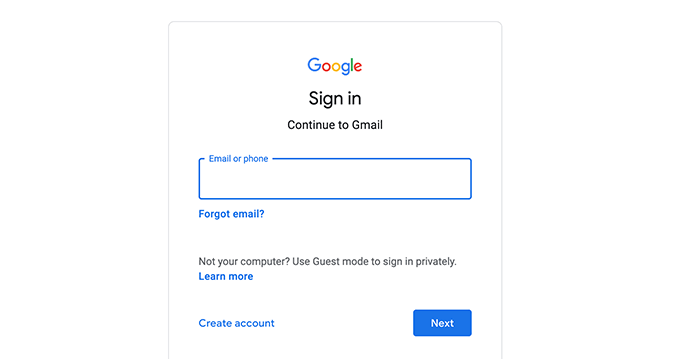
اگر در رابط وب Gmail ایمیل هایی پیدا کردید که نمی توانید پیدا کنید در سرویس گیرنده ایمیل ، این مشکل با مشتری ایمیل شماست. یا مشتری را برطرف کنید یا سرویس گیرنده ایمیل برای استفاده از Gmail دیگری دریافت کنید.
اگر ترجیح می دهید ایمیل مشتری را اصلاح کنید تا اینکه به مشتری جدید تغییر دهید ، انجام موارد زیر را با خود در نظر بگیرید مشتری ایمیل فعلی:
a. حساب ایمیل خود را از مشتری خود حذف کنید و سپس حساب ایمیل را دوباره اضافه کنید. این به مشتری این فرصت را می دهد تا ایمیل ها و تنظیمات حساب شما را تازه کند.
b. سرویس گیرنده ایمیل را حذف نصب کرده و سپس دوباره نصب کنید. این باید مشکلات مربوط به مشتری را برطرف کند.
فضای ذخیره سازی Gmail را بررسی کنید
Gmail از فضای ذخیره سازی اصلی حساب Google شما استفاده می کند. اگر فضای ذخیره سازی شما کم باشد ممکن است ایمیل های جدیدی در Gmail دریافت نکنید.
با دنبال کردن مراحل زیر می توانید فضای ذخیره سازی Gmail خود را بررسی کنید.
راه اندازی Gmail.com در یک مرورگر وب و ورودبه حساب خود.
به پایین ایمیل های خود بروید که در آن Gmail میزان استفاده از فضای ذخیره سازی شما را نشان می دهد.
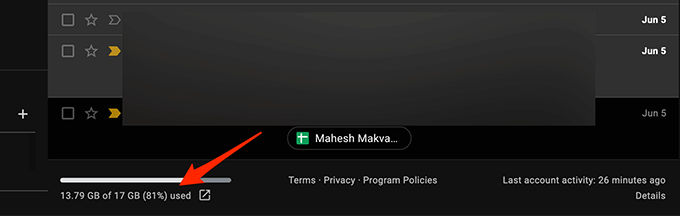
اگر از تقسیم عمودی در Gmail استفاده می کنید ، نشانگر ذخیره سازی Gmail در سمت راست لیست ایمیل ها قرار دارد.
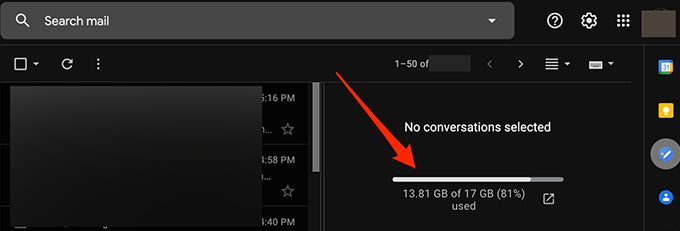
برای آزاد کردن فضای ذخیره سازی Google ، توصیه های زیر را دنبال کنید:
طرح ذخیره سازی خود را با Google ارتقا دهید اگر نمی خواهید محتوا را از حساب خود حذف کنید. شما می توانید از بین برنامه های مختلف پولی Google که متناسب با نیاز فضای ذخیره سازی شما هستند ، انتخاب کنید.
ایمیل های بزرگ را از حساب Gmail خود حذف کنید.
حذف فایلها از Google Drive شما.
پوشه هرزنامه را بررسی کنید
Gmail گاهی اوقات یک ایمیل ایمن را به عنوان ایمیل هرزنامه علامت گذاری می کند و آن را به پوشه هرزنامه منتقل می کند. با دنبال کردن مراحل زیر ، اگر نامه جدیدی پیدا نکردید ، پوشه هرزنامه را بررسی کنید.
در مرورگر وب خود به Gmail وارد شوید.
پوشه هرزنامهرا در نوار کناری سمت چپ انتخاب کنید.
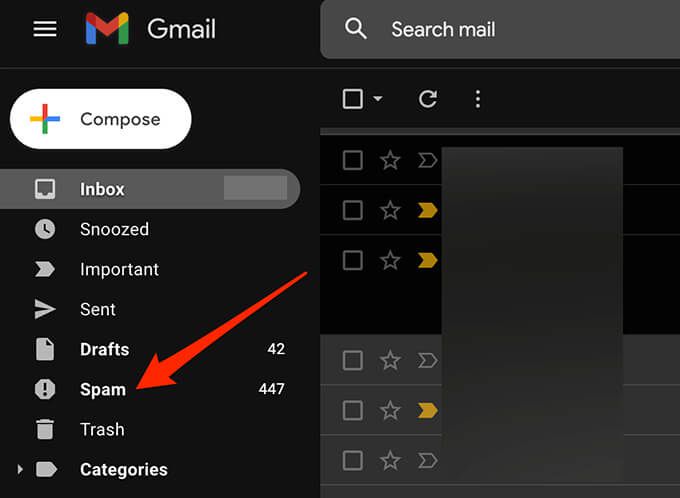
در سمت راست ، در میان ایمیل های هرزنامه خود به دنبال ایمیلی که منتظر آن هستید باشید.
در صورت یافتن ایمیل ، آن را انتخاب و بازکنید.
گزینه Report not spamرا در بالا انتخاب کنید تا ایمیل را به صندوق ورودی خود منتقل کنید. این به Google می گوید شما نمی خواهید در آینده نامه های الکترونیکی از این دست به اسپم تبدیل شوند.
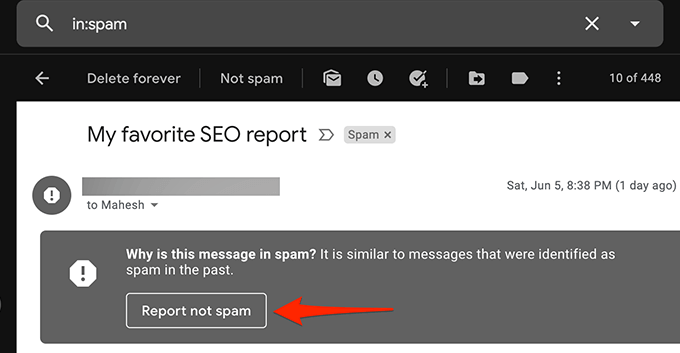
پوشه همه نامه ها را بررسی کنید
پوشه All Mail Gmail شامل همه ایمیل های شماست حساب شما. اگر نمی توانید ایمیل خود را در یک پوشه خاص پیدا کنید ، لازم است که به پوشه همه نامهنگاهی بیندازید تا ببینید آیا ایمیل شما آنجاست.
وارد سیستم شوید به Gmail در وب بروید.
پوشه همه نامه هارا در نوار کناری سمت چپ انتخاب کنید.
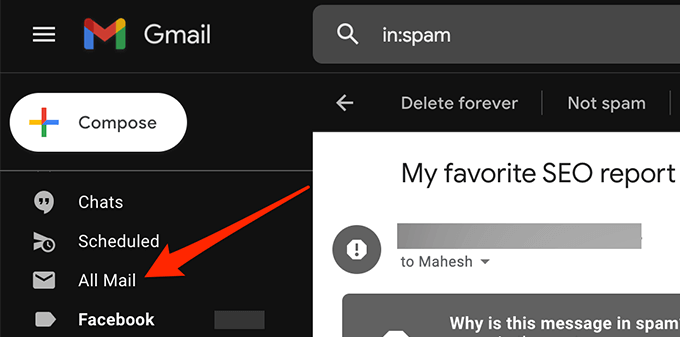
اگر پوشه همه نامهها را نمی بینید ، بیشتررا در نوار کناری سمت چپ انتخاب کنید برای گسترش آن ، بنابراین می توانید گزینه های بیشتری را مشاهده کرده و همه نامه هارا انتخاب کنید.
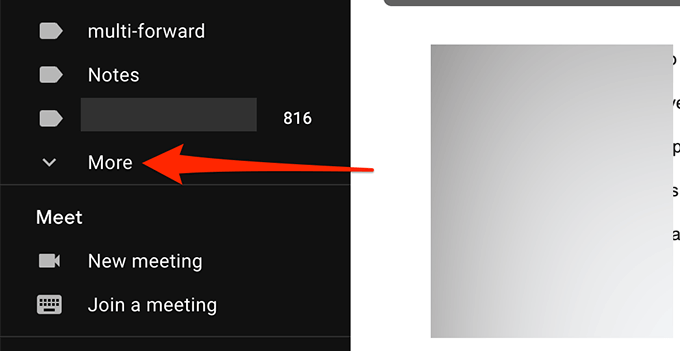
می توانید اکنون همه ایمیل های Gmail خود را مشاهده کنید.
فیلترهای Gmail را بررسی کنید
با فیلترهای Gmail ، می توانید اعمال مختلفی را برای ایمیل ها اعمال کنید خود را در حساب خود دریافت کنید ممکن است یک فیلتر به طور خودکار عملیاتی را انجام داده و ناخواسته ایمیل های ورودی شما را مسدود کند.
فیلترهای Gmail خود را مرور کنید و مواردی را که فکر می کنید در ایمیل های ورودی شما مشکلی ایجاد می کنند حذف کنید:
در رابط وب Gmail ، تنظیمات / نماد چرخ دندهرا در گوشه بالا سمت راست انتخاب کنید.
را انتخاب کنید >همه تنظیمات را مشاهده کنید.
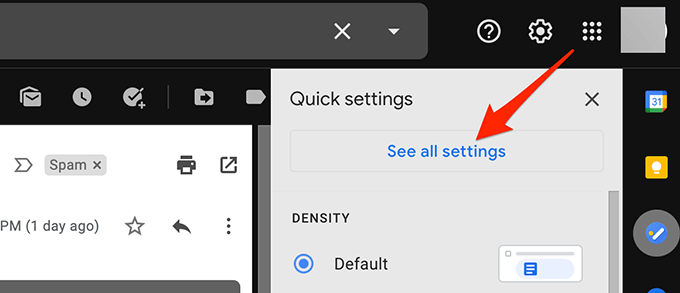
برگه فیلترها و آدرس های مسدود شدهرا انتخاب کنید از نوار بالا برای دیدن همه فیلترهای Gmail خود استفاده کنید.
هر فیلتر را بررسی کنید تا مطمئن شوید که در ناخواسته در ایمیل های ورودی شما عمل نمی کند.
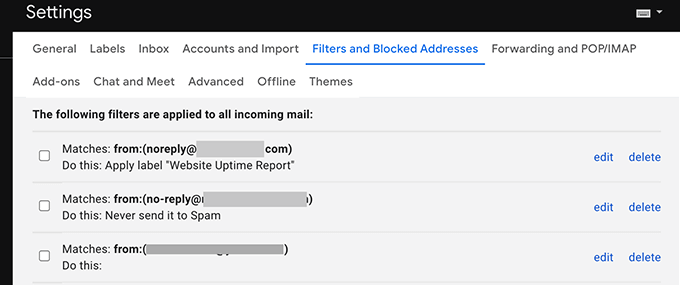
اگر فیلتر مشکلی پیدا کردید ، حذفکنار آن فیلتر را انتخاب کنید تا از حساب شما پاک شود .
در صورت نیاز فیلتر را دوباره بسازید و ببینید آیا مشکل برطرف شده است.
غیرفعال کردن ارسال ایمیل
جیمیل بازارسال ایمیل را ارائه می دهد که به شما امکان می دهد ایمیل های دریافتی را به یک آدرس ایمیل مشخص هدایت کنید و سپس ایمیل اصلی را حذف کنید. اگر ایمیل دریافت نمی کنید ، برای رفع مشکل خود با مراحل زیر ، بازارسال ایمیل را غیرفعال کنید.
وارد حساب Gmail خود شوید.
نماد <تنظیمات / دندهرا در بالا سمت راست انتخاب کنید گوشه ای را انتخاب کرده و مشاهده همه تنظیماترا انتخاب کنید.
برگه انتقال و POP / IMAPرا در بخش انتخاب کنید top.
از قسمت Forwardingگزینه غیرفعال کردن بازارسالرا فعال کنید.
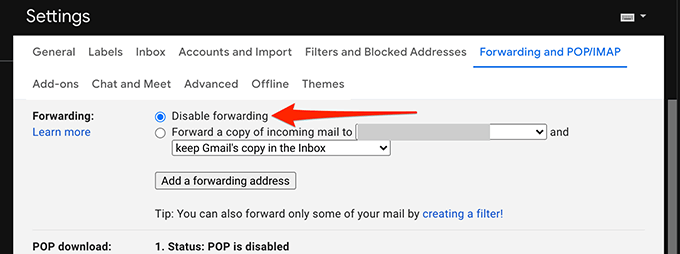
ذخیره تغییراترا در پایین انتخاب کنید.
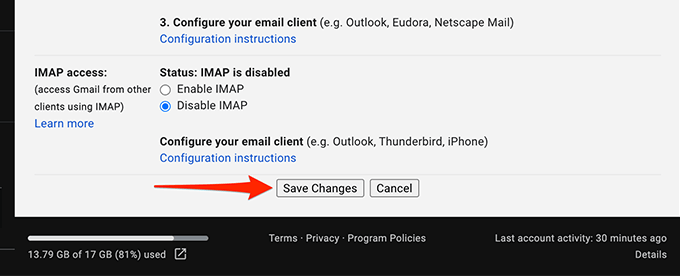
اگر این روش مشکل شما را برطرف کرد ، می توانید با انتخاب نگه داشتن نسخه Gmail در صندوق ورودیاز فهرست کشویی ، ارسال ایمیل را فعال کنید.
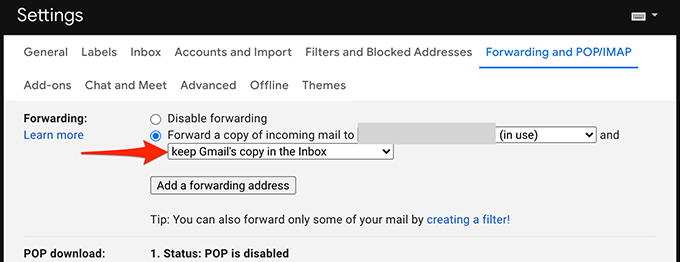
سایر راه حل های ممکن
اگر هنوز قادر به دریافت ایمیل های جدید در Gmail نیستید ، موارد زیر را در نظر بگیرید:
از یک مرورگر وب دیگر در رایانه خود به حساب Gmail خود دسترسی پیدا کنید زیرا ممکن است مرورگر فعلی شما محتوای Gmail را به درستی تازه نکند. اگر از Chrome استفاده می کنید ، به Firefox بروید و به Gmail دسترسی پیدا کنید.
به یک اتصال اینترنتی جایگزین بروید زیرا اتصال اینترنت شما ممکن است محتوای خاصی را از Gmail مسدود کند. به عنوان مثال ، اگر در حال حاضر از شبکه Wi-Fi استفاده می کنید ، به نقطه اتصال داده تلفن همراه بروید و حساب Gmail خود را آزمایش کنید.
امیدوارم که یکی از این روش ها به اصلاح حساب Gmail شما کمک کند. لطفاً از نظرات زیر استفاده کنید تا به ما اطلاع دهید کدام روش برای شما مناسب بوده است.
پست های مرتبط: